グループトラック(バストラック)
グループトラックの仕組み
複数のトラックをひとつの同じトラックに出力し、まとめて編集を可能にするのがグループトラックです。バストラックと呼ばれることも多いです。
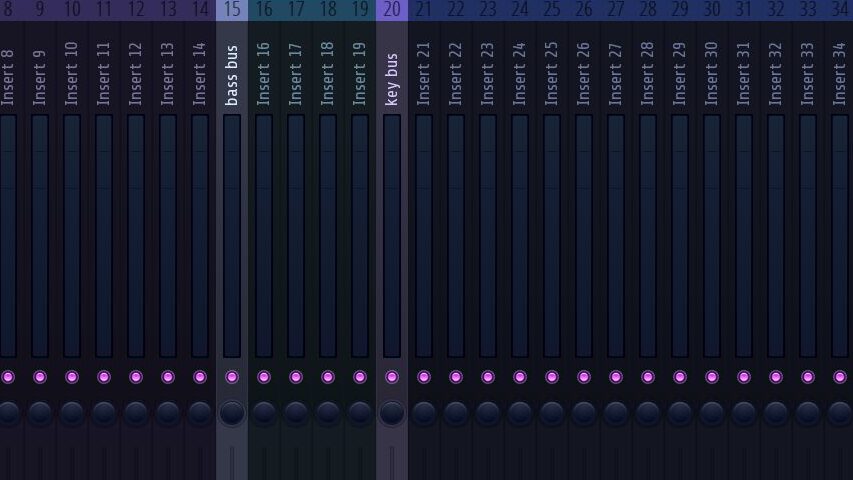
各トラックから直接マスタートラックに向かうのではなく、グループトラックを介してマスタートラックに出力されます。
ミキサートラック1 ↘
ミキサートラック2 → グループトラック → マスタートラック
ミキサートラック3 ↗
やり方
FL Studioでのやり方を説明します。
まずグループトラックにするミキサートラックを用意してください。ここはチャンネルラックから直接音源が入力されないようにしてください。
次に、各ミキサートラックの出力先をグループトラックに変更します。
選択しているミキサートラックの下からはケーブルのようなものがマスタートラックに伸びていると思いますが、まずはそれをクリックして外してください。
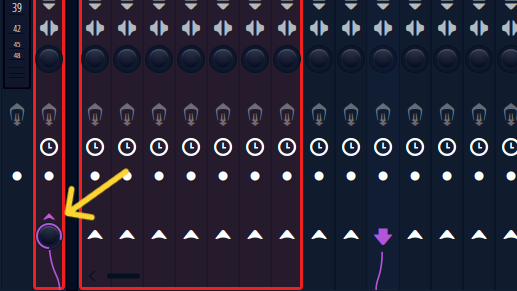
そして目的のグループトラックの下部にある▲マークをクリックして接続します。
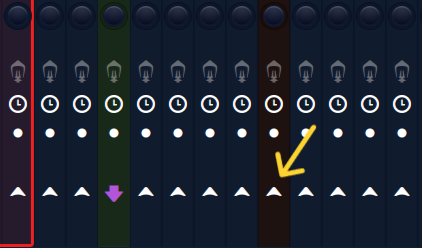
他のミキサートラックも同じようにしてグループトラックに接続できます。
任意のミキサートラックの音がグループトラックを介して鳴っていれば成功です。
センドリターン
センドリターンの仕組み
センドリターンはドライの原音とエフェクトの部分の音を別々のミキサーで処理して、マスタートラックに送る方法です。
複数のミキサートラックの音をひとつのエフェクトトラックにまとめることで、CPU負荷を減らすことができるのが最大のメリットです。
ミキサートラック → → → →(原音)→ → → マスタートラック
↘ エフェクトトラック(エフェクト音)↗
やり方
やり方は先ほどのグループトラックよりも簡単です。
まずエフェクト用トラックを用意し、エフェクトプラグインを追加します。
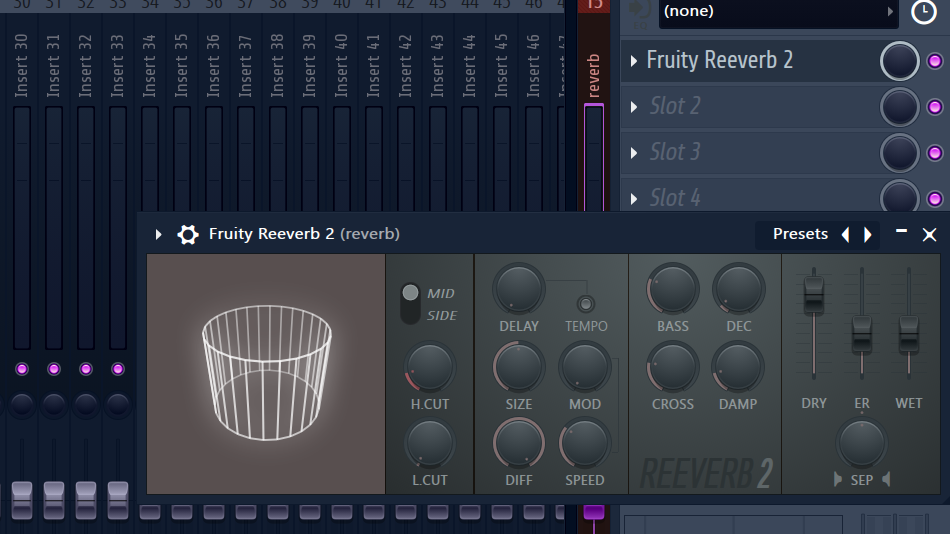
この時必ずエフェクトのDRY(原音成分)を0%にしてください。逆にWETは100%ならOKです。
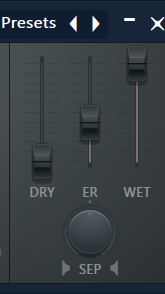
次にエフェクトをかけたいトラックを選択した状態で、エフェクト用トラック下の▲をクリックして接続します。
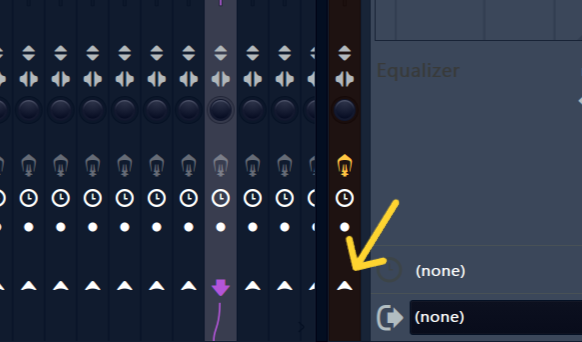
あとは下のノブを調整するとエフェクトのかかり具合を調整することができます。
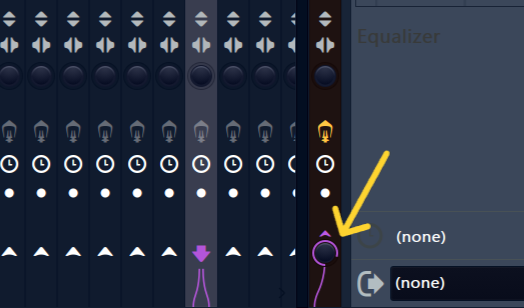
原音に干渉しないエフェクトをかけることができる
センドリターンを利用してさらなる上級テクニックを使うこともできます。
例えばリバーブをセンドリターンでかけたとします。
このときエフェクト用ラックだけにサチュレーションやダッキングをかけてあげると、原音の音は変えずにリバーブの音のみにエフェクトをかけることができます。
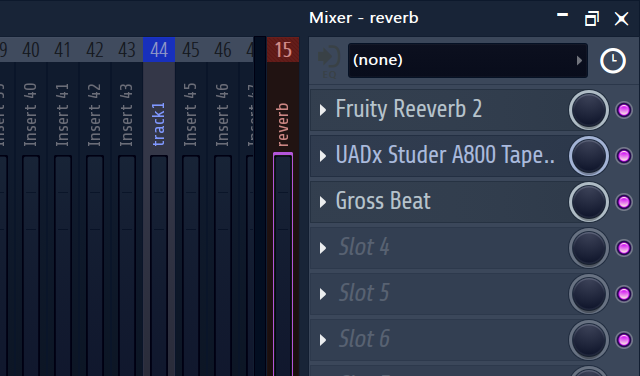
グループトラック×センドリターンが最強
個人的にはグループトラックとセンドリターンを併用することをおすすめしたいです。
グループトラックとエフェクト用トラック両方に繋がっているトラックは、原音がグループトラック、エフェクト音がエフェクト用トラックに流れます。
つまり、グループトラックだけオフにしてエフェクト用トラックをオンにすればエフェクトの音を単体で聴くことができるというわけです。
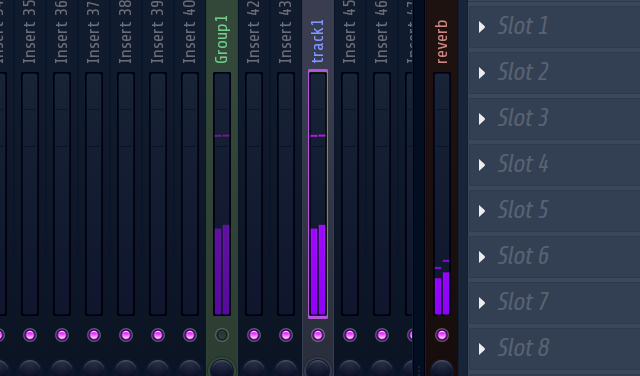
ミキサートラック → グループトラック マスタートラック
↘ エフェクトトラック(エフェクト音)↗
簡単にエフェクト音のみの視聴ができるのでとても便利です。
グループトラックやセンドリターンはテンプレートに保存しておくと、FL Studioを開いたときから設定されているのでいちいち設定する手間が省けるのでおすすめです。



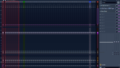
コメント